Съвети за най-добро качество на звука на Galaxy Buds2
Ако имате проблеми с качеството на звука или усещате, че качеството на звука, докато използвате Galaxy Buds2, е лошо, може да има няколко причини. Възможно е да носите слушалките неправилно или в тях да са се натрупали прах или замърсявания. Освен това, качеството на звука може да бъде повлияно от остарял софтуер, изтощени батерии или няколко други причини. Вижте съветите по-долу.
Преди да се опитате да изпълните препоръките по-долу не забравяйте да проверите дали софтуерът и свързаните приложения на устройството са актуализирани до най-новата версия. За да актуализирате софтуера на мобилното си устройство, следвайте стъпките по-долу.
Стъпка 1. Отидете в Настройки > Актуализация на софтуера.
Стъпка 2. Натиснете върху Изтегляне и инсталиране.
Стъпка 3. Следвайте указанията на екрана.
1. Уверете се, че носите правилно слушалките и ги наместете в ушите си
Ако слушалките не са поставени правилно в ушите или не ги носите правилно, е възможно те да не работят или качеството на звука да бъде лошо. Проверете обозначенията „L“ и „R“ и се уверете, че поставяте всяка слушалка в правилното ухо. За да се уверите, че намествате слушалките така, че да прилягат в ушите ви и че ги носите правилно, можете да използвате Проверката на прилягането на слушалките Galaxy в приложението Galaxy Wearable. Плътното прилягане на накрайниците ще осигури най-добър звук и потискане на шума. Ако не получавате качеството на звука, което очаквате, опитайте да наместите слушалките или да смените накрайниците.

Повече за това как да носите Galaxy Buds2 можете да научите от „Как да използвам правилно Galaxy Buds2“ в Samsung Support.
Проверете дали безжичната мрежа на устройството е свързана с Galaxy Buds2. Ако качеството на звука е лошо, когато го проверите с други безжични устройства на същото място или ако проблемът изчезва, когато бъде преместено другаде, може да има проблем със свързаната мрежа. Проблеми със свързаната мрежа могат да възникнат при лошо качество на звука или лоша работа на Bluetooth.
Полезни съвети и предпазни мерки за използване на безжични мрежи
- Безжичните мрежови услуги могат да бъдат изключени поради проблеми с мрежата на доставчика на услугата. Съхранявайте слушалките далеч от електромагнитни вълни.
- За да избегнете проблеми, когато включвате слушалките към друго устройство, поставете устройствата близо едно до друго.
- Уверете се, че слушалките и другото устройство с Bluetooth са в обхвата на връзката с Bluetooth (10 м). Разстоянието може да варира в зависимост от средата, в която се използват устройствата.
- Уверете се, че няма препятствия между слушалките и свързаното устройство, в това число хора, стени, ъгли или огради.
- Не докосвайте антената за Bluetooth на свързаното устройство.
- Bluetooth използва същата честота като някои индустриални, научни, медицински продукти и такива с ниска мощност и когато установявате връзка в близост до тези типове продукти, могат да се появят смущения.
- Прекъснете връзката със свързаната в момента безжичната мрежа и се свържете отново.
Ако във високоговорителя се натрупат чужди тела като ушна кал или замърсявания, силата на звука може да бъде по-ниска от необходимото при текущите настройки или качеството на звука може да падне. Отстранете ушната кал или замърсяванията с чиста суха мека четка, клечка за уши или друго средство. Преди да почистите високоговорителя, откачете накрайника от зъбчето в долната част на слушалката.
- За почистване на слушалките след употреба използвайте мека суха кърпа.
- Поддържайте слушалките сухи. Не допускайте слушалките да влизат в контакт с или в тях да навлиза течност.
- Почиствайте редовно слушалките, за да предотвратите натрупването на ушна кал или замърсявания във високоговорителя и въздушния канал.
Забележка: Не използвайте никакви остри предмети или прекалена сила, за да отстраните ушната кал или замърсяванията. Отворът на микрофона, високоговорителят и въздушният канал може да се повредят.
Възможно е да забележите резки спадания на силата на звука или шум в зависимост от силата на звука на свързаното устройство. За да ги избегнете, регулирайте правилно звука на свързаното устройство. За целта регулирайте опциите на настройките както за звука, така и за неговата сила.
Уверете се, че приложението Galaxy Wearable, инсталирано на мобилното устройство, софтуерът на мобилното устройство и този на Galaxy Buds2 са актуализирани до най-новите версии. За да осигурите най-добра работа, е препоръчително да актуализирате всеки софтуерен компонент включително приложението Galaxy Wearable до най-новата версия.
За да актуализирате софтуера на Galaxy Buds2, следвайте стъпките по-долу.
Стъпка 1. Стартирайте приложението Galaxy Wearable на телефона си и след това натиснете върху Настройки на слушалките.
Стъпка 2. Натиснете върху Актуализация на софтуера на слушалките.
Стъпка 3. Натиснете бутона Актуализиране.
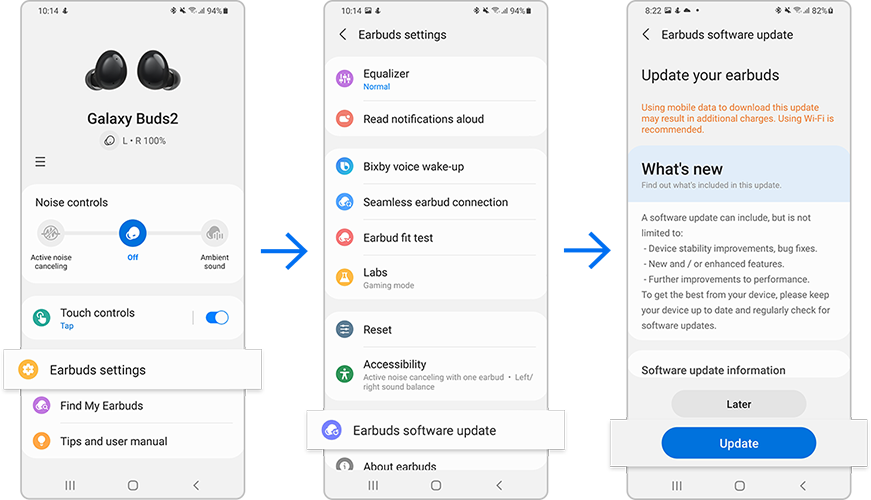
Забележка:
- Предоставените с Galaxy Buds2 артикули, наличните аксесоари и техните изображения могат се различават в зависимост от региона.
- Предоставените артикули са предназначени само за Galaxy Buds2 и е възможно да не са съвместими с други устройства.
- Външният вид и спецификациите подлежат на промяна без предизвестие.
- Можете да закупите допълнителни аксесоари от уебсайта на Samsung. Преди покупката се уверете, че са съвместими с вашия модел.
- Използвайте само одобрени от Samsung аксесоари. Използването неодобрени аксесоари може да доведе до проблеми в работата и неизправности, които не се покриват от гаранцията.
- Предлагането на всички аксесоари подлежи на промяна и зависи изцяло от фирмите производители. За допълнителна информация за наличните аксесоари вижте уебсайта на Samsung.
Забележка: Снимките на екрана и менютата може да се различават в зависимост от модела на устройството и версията на софтуера.
Благодарим Ви за обратната връзка
Моля отговорете на всички въпроси.






